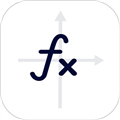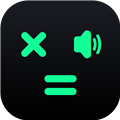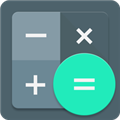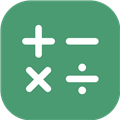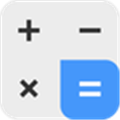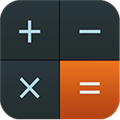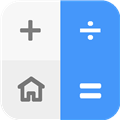应用简介
MATLAB R2022是一款优秀的数学分析软件。该软件能够直接将适合迭代分析和设计过程的桌面环境与直接表达矩阵和数组运算的编程语言相结合,给科学研究、工程设计等众多科学领域提供了一种全面的解决方案,已经适用于数据分析、无线通信、深度学习。

【功能特点】
一、环境
编辑器:使用新功能进行代码重构和块编辑,以及改进的代码建议、代码完成和调试
实时编辑器控件:设置滑块、下拉列表、复选框和编辑字段的默认值
实时编辑器动画:使用交互界面控制动画并将它们导出到电影或动画 GIF
二、应用程序构建
在后台运行代码:使用并行语言创建响应更快的应用程序
addStyle功能: 向树 UI 组件中的节点和级别添加样式
App 设计器: 在代码视图中使用来自实时编辑器的工具和快捷方式

三、数据导入与分析
文件 I/O: 将 XML、HTML 和 Microsoft Word 文件直接读写到表、时间表和结构中
sftp功能:从 SFTP 服务器安全地连接和读取数据
实时编辑器任务:交互式汇总、转换和过滤数据组(按组计算);中心和比例数据(标准化)
trenddecomp 功能: 查找数据中的长期和季节性趋势
功能:将时间序列对象转换为时间表
支持 HDF5 1.10 版,包括单写入器/多读取器 (SWMR)、虚拟数据集 (VDS) 和元数据缓存微调
NetCDF: 支持 NetCDF 4.7.4 版,包括读写 NC_STRING 数据
四、数据可视化
创建绘图实时编辑器任务:向生成的绘图添加可视化
绘图表数据:通过将表格直接传递给绘图函数来创建散点图、气泡图和群图
exportgraphics 功能:捕获图形并将其附加到现有 PDF

【怎么放大字体】
打开MATLAB R2022软件,点击主界面上方的菜单栏的“Preferences”按钮。

然后在左栏找到“Fronts”,点击它左边的“+”展开它的子项。

点击“Custom”,接下来就可以设置了。现在就以命令窗口为例介绍字体设置。在右边的Desktop tools里选择“Command Windows”,在Font to use选第三个,然后在三个可选的项目里选择自己想要的字体、字号和样式,本例中直接将字号从原先的10号改为14号,其他两项不变。同样操作也可以为代码编辑窗口设置字体。

【怎么修改图的坐标值】
打开Matlab2022,在编辑好仿真代码后,点击上方Run按钮跑程序,只要代码正确就可以出结果,得到最终的仿真图形会自动跳出来。

在此,给出一个图形示例,那么这个图形中的横坐标轴的数据是1、2、3、4、5,不符合现实需求,这时候要修改横坐标的数据值,使得数据表达更加直观。

手动修改图形坐标,点击图形上方最右侧的一个小图标,这个就是进入图形编辑区的按钮,进入后可以在很多地方美化数据图。

要修改横坐标,就要鼠标点中横坐标位置,然后图形下方编辑框内会跳出X Axis等坐标的编辑区域,在下面选择红框内按钮Ticks编辑横坐标数值。

进入Xticks编辑区域,可以看到一个两列的数据,左边是现有的数据坐标值,右边是对应的数据,在右边区域内修改想要显示的数据即可

【怎么修改图例的颜色】
首先启动MATLAB R2022,我们用一个例子来说明,可以看到原始的图像非常简单。

用命令就可以修改颜色和线的类型了,命令为plot(t,q1,"r-",t,q2,"b*")

之后也是可以用命令修改标题,以及横纵坐标。

【常用快捷键】
作为每天上班就要点开软件的工程师来说,将一些每天都要用的操作快捷化或者将经常使用的函数牢记在心,自己用着爽别人看着你牛,工作效率还高,因此我整理了以下常用的快捷键合常用的函数,和经常用matlab的同志们一道分享:
1、在命令窗口(Command Window)中:
-【上、下键】――切换到之前、之后的命令,可以重复按多次来达到你想要的命令
-clc――清除命令窗口显示的语句,此命令并不清空当前工作区的变量,仅仅是把屏幕上显示出来的语句清除掉
-clear――这个才是清空当前工作区的变量命令,常用语句clear all来完成
-【Tab】键――在command窗口,输入一个命令的前几个字符,然后按tab键,会弹出前面含这几个字符的所有命令,找到你要的命令,回车,就可以自动完成。目前讨论结果是:matlab6.5版本中,如果候选命令超过100个,则不显示。而在matlab7以后版本中,则没有这个限制,均可正常提示
-【Ctrl+C】(或【Ctrl+Break】)在matlab程序运行过程中,可能由于程序编写的失误,导致程序不停的运行,在命令窗口输入“Ctrl+C”可以将运行的程序停下来,而不需要将整个Matlab程序关掉。不过进行此操作的前提是能够激活切换到命令窗口才行,呵呵。
2、在编辑器(Editor)中:
-【Tab】(或【Ctrl+]】)――增加缩进(对多行有效)
-【Ctrl+[】--减少缩进(对多行有效)
- 【Ctrl+I】--自动缩进(即自动排版,对多行有效)
-【Ctrl+R】――注释(对多行有效)
-【Ctrl+T】――去掉注释(对多行有效)
-【Ctrl+B】――括号配对检查(对版本6.5有效,但版本7.0无效,不知道是取消了还是换了另外的快捷键,请大牛们指点,其他版本没有测试过)
-【F12】――设置或取消断点
-【F5】――运行程序